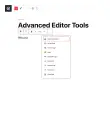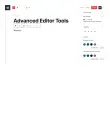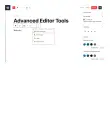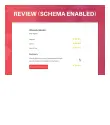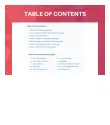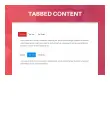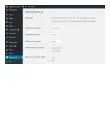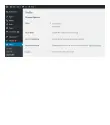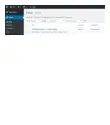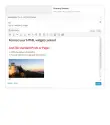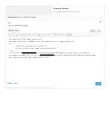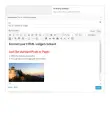2023년 최고의 WordPress 텍스트 편집기 플러그인 4개(무료 및 프로)
게시 됨: 2023-09-07텍스트 편집 경험을 향상시키려는 WordPress 웹사이트 소유자이신가요? 어쩌면 기본 WordPress 편집기의 한계에 지쳐서 플러그인의 세계를 탐험하고 싶을 수도 있습니다.
자바스크립트를 활성화해 주세요
귀하의 필요에 딱 맞는 플러그인을 찾는 데 도움이 되도록 무료 및 전문가용 최고의 WordPress 텍스트 편집기 플러그인 4개를 모아봤습니다. 이제 왜 먼저 텍스트 편집기 플러그인을 사용해야 하는지 궁금할 것입니다. 그럼, 놀라운 통계 몇 가지를 여러분과 공유하겠습니다.
전 세계 웹사이트의 40% 이상이 WordPress로 구동된다는 사실을 알고 계셨나요? 이는 엄청난 숫자이며 이는 WordPress 웹사이트의 기능을 향상할 수 있는 플러그인에 대한 수요가 엄청나다는 것을 의미합니다.
이 기사에서는 WordPress용 상위 4개 텍스트 편집기 플러그인에 대해 설명합니다. 주요 기능, 장점 및 단점을 포함하여 이러한 플러그인에 대한 자세한 정보를 제공합니다. 이 기사는 독자들이 자신의 WordPress 웹사이트에 어떤 텍스트 편집기 플러그인을 선택할지 정보에 입각한 결정을 내리는 데 도움이 됩니다.
숙련된 WordPress 전문가이든 이제 막 시작하는 사람이든 이 가이드는 정보에 입각한 결정을 내리고 텍스트 편집 게임을 한 단계 더 발전시키는 데 필요한 모든 정보를 제공합니다. 그럼 더 이상 고민하지 말고 바로 들어가 보겠습니다!
WordPress를 위한 최고의 텍스트 편집기 플러그인
WordPress 웹사이트에서 텍스트 편집 게임을 향상시키고 싶다면 더 이상 보지 마세요! 이 섹션에서는 WordPress에 사용할 수 있는 최고의 텍스트 편집기 플러그인을 살펴보겠습니다.
무료 옵션이 필요하시거나 프로 버전에 투자하실 의향이 있으시면 저희가 도와드리겠습니다. 이제 귀하의 웹사이트를 한 단계 더 발전시킬 수 있는 완벽한 텍스트 편집기 플러그인을 찾아보세요!
고급 편집기 도구 플러그인
블록 편집기에 "클래식 단락" 블록 도입
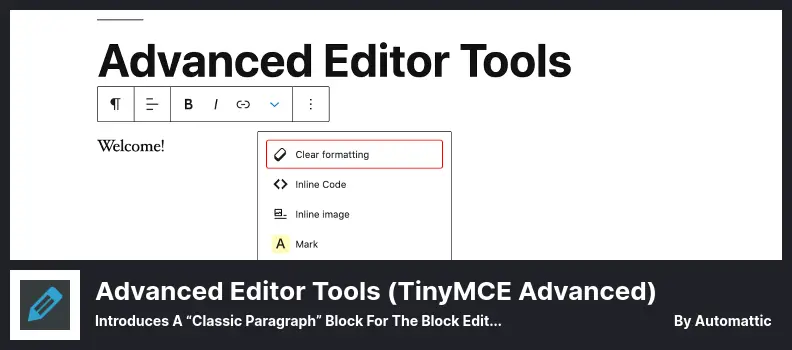
텍스트 편집 경험을 향상시키기 위해 설계된 강력한 WordPress 플러그인인 고급 편집기 도구를 소개합니다. 이 플러그인을 사용하면 내장된 편집기로 인해 제한을 받는 경우에도 서식 지정 도구를 더 잘 활용하도록 WordPress 텍스트 편집기를 쉽게 구성할 수 있습니다.
플러그인 사용의 주요 장점 중 하나는 클래식 편집기 플러그인과 마찬가지로 모든 서식 지정 도구에 즉시 액세스할 수 있다는 것입니다. 한계에 작별을 고하고 보다 효율적인 글쓰기 프로세스를 만나보세요.
이 플러그인은 모든 WordPress 웹사이트에 유용한 추가 기능임이 입증되었지만 간헐적으로 403 및 500 오류가 보고되었다는 점을 기억하는 것이 중요합니다. 그러나 개발자는 WordPress.org 포럼을 통해 이러한 문제를 부지런히 모니터링하고 해결해 왔습니다.
플러그인 사용 경험을 향상시키기 위해 발생할 수 있는 문제를 해결하는 데 도움이 되는 다양한 리소스를 사용할 수 있습니다. 원활하고 번거로움 없는 편집 경험을 보장하기 위해 튜토리얼 및 기타 유용한 자료에 액세스할 수 있습니다.
핵심 기능 외에도 플러그인은 소스 코드 표시, 편집기의 배경색 변경, 아래 첨자 및 위 첨자 버튼 추가 기능과 같은 추가 기능을 제공합니다. 더욱 풍부하고 시각적으로 매력적인 콘텐츠를 쉽게 만들 수 있는 가능성을 상상해 보십시오.
모든 WordPress 테마와의 호환성을 통해 충돌이나 호환성 문제에 대한 걱정 없이 플러그인을 웹사이트에 원활하게 통합할 수 있습니다. 이는 귀하의 고유한 웹사이트 요구 사항에 맞게 조정할 수 있는 다용도 도구입니다.
이 플러그인의 뛰어난 기능 중 하나는 빈 문서 버튼을 추가하는 옵션입니다. 이는 새 프로젝트를 시작하거나 작업할 빈 캔버스가 필요할 때 특히 유용할 수 있습니다. 콘텐츠 제작 프로세스를 간소화하는 데 필요한 도구를 제공하는 것이 전부입니다.
주요 특징들:
- 향상된 서식 지정을 위한 위 첨자 버튼 및 아래 첨자
- 설정 페이지에서 사용자 정의 가능한 버튼 선택
- WordPress의 향상된 콘텐츠 생성
- 모든 WordPress 테마와의 호환성
- 빈 문서 버튼을 추가하는 옵션
스크린샷:
Ultimate Blocks 플러그인
구텐베르크 블록 플러그인
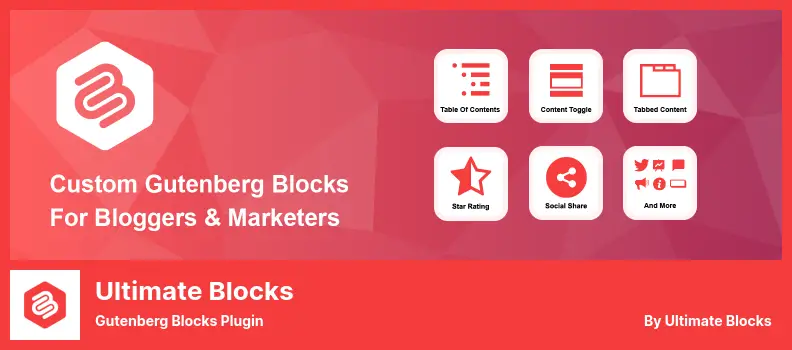
Ultimate Blocks는 개발자나 디자이너 없이도 콘텐츠의 모양을 쉽게 향상할 수 있는 WordPress 플러그인입니다. 15개 이상의 맞춤형 구텐베르그 블록을 제공하므로 매력적이고 시각적으로 매력적인 콘텐츠를 간단하고 편리하게 만들 수 있습니다.
학습 곡선이 짧은 이 플러그인을 사용하면 목차, 콘텐츠 필터, 리뷰 상자, 버튼, 고객 평가, 카운트다운 타이머, 탭 콘텐츠 등 다양한 요소를 WordPress 게시물이나 페이지에 추가할 수 있습니다.
플러그인의 뛰어난 기능 중 하나는 방문자가 특정 유형의 콘텐츠만 필터링하고 볼 수 있도록 하는 콘텐츠 필터입니다. 이 기능은 사용자가 원하는 정보를 쉽게 찾을 수 있도록 하여 뛰어난 사용자 경험을 제공합니다.
게다가 이 플러그인을 사용하면 사용자는 현재 편집기를 완전히 교체할 필요가 없습니다. 대신 플러그인에서 제공하는 고급 블록을 통합하여 기존 편집기를 보강할 수 있습니다.
코딩 지식이 필요한 다른 플러그인과 달리 플러그인을 사용하면 복잡성을 제거하고 코딩 기술 없이도 원하는 결과를 얻을 수 있습니다. 콘텐츠에 매력적인 요소를 추가하는 과정을 간소화하는 사용자 친화적인 인터페이스를 제공합니다.
Ultimate Blocks는 Gutenberg 편집기와 호환되지만 Classic 편집기에서는 사용할 수 없습니다. 그러나 구텐베르크 편집기에서 사용 가능한 블록 범위를 확장하려는 경우 플러그인을 사용하면 쉽게 확장할 수 있습니다.
주요 특징들:
- 신뢰성을 높이기 위한 리뷰 상자 및 추천서
- 향상된 사용자 경험을 위한 콘텐츠 필터링
- 긴급 상황을 생성하기 위한 카운트다운 타이머
- 향상된 탐색을 위해 사용자 정의 가능한 목차
- 체계적인 프레젠테이션을 위한 탭 콘텐츠
- Gutenberg 편집기와의 원활한 통합
스크린샷:
클래식 편집기 플러그인
공식 WordPress 플러그인

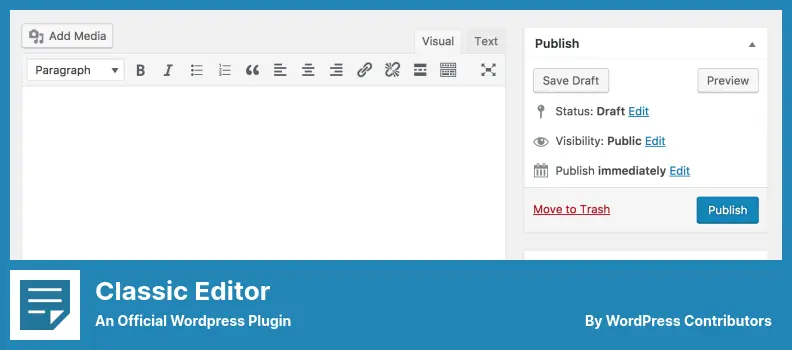
Classic Editor는 WordPress의 클래식 편집기를 복원하기 위해 WordPress 팀에서 개발한 WordPress 플러그인입니다. WordPress 5의 기본 편집기는 Gutenberg이므로 이 플러그인은 게시물을 작성하는 전통적인 방식을 선호하는 사용자에게 대안을 제공합니다.
활성화되면 관리자는 모든 사용자에 대한 기본 편집기를 선택할 수 있으며, 사용자는 원할 경우 자신의 기본 편집기를 변경할 수도 있습니다. 이러한 유연성을 통해 사용자는 자신의 필요에 가장 적합한 편집기를 선택할 수 있습니다.
플러그인의 주요 이점 중 하나는 특정 게시물을 마지막으로 편집한 사람이 누구인지에 관계없이 마지막으로 사용한 편집기에서 해당 게시물이 열린다는 것입니다. 이는 사용자에게 원활한 경험을 보장하고 혼란이나 불편을 없애줍니다.
또한 플러그인은 WYSIWYG 편집기 및 텍스트 편집기 위젯과 같은 다른 플러그인에서 활용할 수 있는 여러 필터를 제공합니다. 이러한 필터는 특정 게시물 유형의 특정 게시물 설정 및 편집기 매개변수를 제어하고 사용자를 위한 추가 사용자 정의 옵션을 추가합니다.
이 플러그인은 Ultimate Blocks 플러그인과 유사한 방식으로 작동하여 Gutenberg 블록 편집기의 모든 기능을 숨긴다는 점은 주목할 가치가 있습니다. 이를 통해 사용자는 익숙하고 편안한 방식으로 게시물을 작성할 수 있습니다.
요약하자면, 이 플러그인은 구텐베르크 블록 편집기보다 이를 선호하는 사람들을 위해 클래식 편집기를 다시 제공하는 강력한 WordPress 플러그인입니다. 사용 편의성, 유연성 및 다른 플러그인과의 호환성을 갖춘 Classic Editor는 WordPress 사용자에게 원활하고 사용자 정의 가능한 글쓰기 환경을 제공합니다.
주요 특징들:
- 관리자가 사용자가 기본 편집기를 변경하도록 허용하는 기능
- WordPress 데이터를 쉽게 편집
- 마지막으로 편집한 사람에 관계없이 마지막으로 사용한 편집기에서 게시물이 열립니다.
- 사용자는 각 게시물에 사용할 편집기 유형을 선택할 수 있습니다.
- 복잡하지 않은 단순화된 기능
스크린샷:
Black Studio TinyMCE 위젯 플러그인
새로운 시각적 편집기 위젯 유형 추가
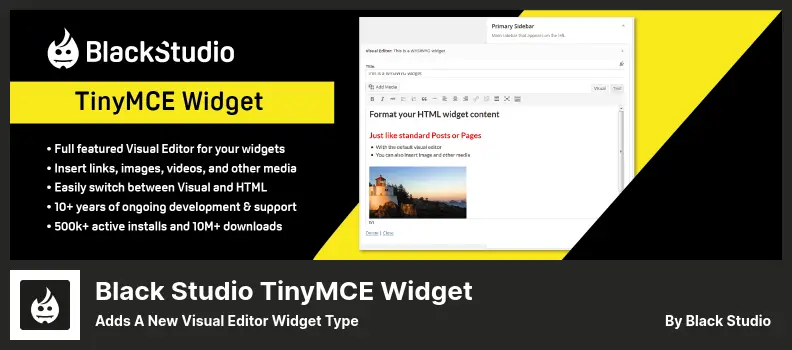
Black Studio TinyMCE Widget은 웹 사이트의 사이드바에 서식 있는 텍스트와 미디어 개체를 쉽게 추가할 수 있는 WordPress 플러그인입니다. 다른 사이드바 플러그인과 달리 이 플러그인은 추가 단계나 복잡한 구성이 필요하지 않습니다.
2011년에 처음 출시되었을 때 플러그인에는 몇 가지 제한 사항이 있었습니다. 그러나 2017년 6월 워드프레스 4.8 버전이 출시되면서 사용자가 위젯을 시각적으로 더 쉽게 관리하고 표시할 수 있는 새로운 텍스트 위젯이 도입되었습니다.
플러그인을 사용하면 섹션의 게시물, 페이지 및 댓글을 편집하는 것과 마찬가지로 WYSIWYG(What You See Is What You Get) 모드에서 사이드바 위젯을 편집할 수 있습니다.
이 플러그인의 뛰어난 기능 중 하나는 시각적 모드와 HTML 모드 사이를 전환하는 기능입니다. 즉, 개발자이거나 HTML로 직접 작업하는 것을 선호하는 경우 코드 보기로 전환하고 HTML 태그를 사용하여 변경할 수 있는 옵션이 있습니다.
호환성 측면에서 보면 Page Builder 플러그인과 원활하게 작동하므로 사이드바에 대한 맞춤형 레이아웃과 디자인을 만들 수 있습니다. 또한 다중 사이트 배포에도 적합하므로 여러 WordPress 웹 사이트를 관리하는 사람들에게 탁월한 선택입니다.
다국어 기능이 필요한 사용자를 위해 이 플러그인은 사용 가능한 가장 일반적인 다국어 플러그인과 호환됩니다. 20개 이상의 언어를 지원하므로 웹사이트를 통해 더 많은 고객에게 다가갈 수 있습니다.
플러그인의 또 다른 편리한 기능은 텍스트 위젯에 단락을 자동으로 추가하는 옵션입니다. 이렇게 하면 콘텐츠를 시각적으로 더욱 매력적으로 만들고 방문자가 읽기 쉽게 만들 수 있습니다.
Black Studio TinyMCE Widget은 사이드바에 서식 있는 텍스트 및 미디어 개체를 추가하는 과정을 단순화하는 강력하고 사용자 친화적인 플러그인입니다. 다른 플러그인과의 호환성 및 사용자 정의 가능한 기능을 통해 사용자 경험을 향상시키려는 모든 WordPress 웹사이트 소유자에게 귀중한 추가 기능입니다.
주요 특징들:
- Page Builder 플러그인과의 호환성
- 방해 없는 편집 모드
- 다중 사이트 배포에 적합
- 인기 있는 다국어 플러그인과 호환 가능
- 시각적 모드와 HTML 모드 간 전환 옵션
- 텍스트 위젯에 자동으로 단락 추가
스크린샷:
자주 묻는 질문
예, 이러한 WordPress 텍스트 편집기 플러그인은 사용자 친화적이고 직관적으로 설계되었습니다. 초보자와 숙련된 사용자 모두를 염두에 두고 제작되었으며 간단한 인터페이스와 드래그 앤 드롭 기능을 제공합니다.
웹사이트 편집이 처음이시든 숙련된 전문가이시든 이 플러그인은 쉽게 탐색하고 사용할 수 있습니다. 또한 이들 중 다수는 기능을 시작하고 최대한 활용하는 데 도움이 되는 문서와 튜토리얼을 제공합니다.
웹사이트에서 여러 WordPress 텍스트 편집기 플러그인을 사용하는 것이 기술적으로 가능하지만 일반적으로 권장되지 않습니다. 여러 텍스트 편집기 플러그인을 사용하면 충돌 및 호환성 문제가 발생하여 웹사이트가 제대로 작동하지 않을 수 있습니다.
귀하의 필요에 맞는 하나의 텍스트 편집기 플러그인을 선택하고 계속 사용하는 것이 가장 좋습니다. 추가 기능이 필요하다고 판단되면 필요한 모든 기능을 제공하는 단일 플러그인을 찾거나 선택한 텍스트 편집기를 보완할 수 있는 다른 도구 및 플러그인을 살펴보세요.
Gutenberg는 단순성과 직관적인 블록 기반 편집 시스템으로 인해 널리 사용되는 텍스트 편집기 플러그인입니다. 이를 통해 사용자는 단락, 이미지, 제목 등과 같은 다양한 블록을 사용하여 콘텐츠를 쉽게 만들고 정렬할 수 있습니다.
또한 다양한 서식 옵션과 사용자 정의 기능을 제공하므로 WordPress 사용자에게 다양한 선택이 가능합니다.
결론
요약하자면, 이 기사에서는 WordPress 웹 사이트의 편집 경험을 향상시키기 위한 무료 및 프로 옵션의 네 가지 최고의 WordPress 텍스트 편집기 플러그인에 대해 논의했습니다.
WordPress에 대해 자세히 알아보고 관련 튜토리얼을 탐색하는 데 관심이 있다면 BetterStudio 블로그를 확인해 보시기 바랍니다. WordPress 경험을 최대한 활용하는 데 도움이 되는 귀중한 통찰력, 팁 및 요령을 제공합니다.
Facebook과 Twitter에서 BetterStudio를 팔로우하여 최신 튜토리얼과 뉴스를 받아보세요. 이를 따르면 항상 최신 정보를 얻을 수 있으며 WordPress 사이트를 최적화하는 더 많은 방법을 발견할 수 있습니다.
시간을 내어 이 기사를 읽어주셔서 감사합니다. 논의된 주제와 관련된 질문이 있거나 문제가 발생하는 경우 아래 댓글 섹션에서 언제든지 문의하시기 바랍니다. 필요한 경우 추가 설명을 제공하고 도움을 드릴 수 있습니다.